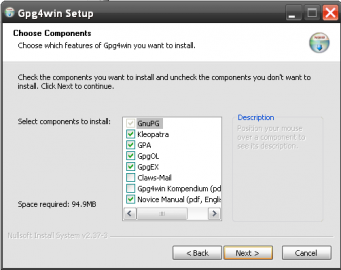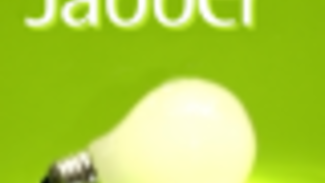Zatímco na Linuxu a vůbec UNIXových operačních systémech se GnuPG používá hodně při vývoji a při komunikaci vývojářů mezi sebou, na Windows už tak potřebné není a podepsalo se to i kvalitě jeho integrace. Ne že by šifrovat a podepisovat nešlo, ale integrace v takovém stavu, v jakém je dneska, postrádá lehkost, jaká je např. v e-mailovém klientovi Evolution nebo v Thunderbirdu.
Na druhou stranu nemusí jít nutně o nevýhodu. Abyste měli představu, o čem mluvím, tak když vám přijde v Evolutionu podepsaný e-mail, budete o tom vědět díky proužku na konci zprávy, který vám sdělí, kdo e-mail podepsal a jestli jeho podpisu důvěřujete.
V Outlooku z balíku Microsoft Office 2003, který jsem zkoušel, to funguje malinko jinak, pravděpodobně za to mohou možnosti, kterými se dá Outlook rozšiřovat, protože podobné chování jako Evolution jsem viděl i všude jinde, ale v Outlooku na vás u zašifrované nebo podepsané zprávy vyskočí okno s informacemi. K samotné zprávě se nemáte šanci dostat, dokud okno neodkliknete. V tom můžeme vidět jak nevýhodu, kdy nám GPG v Outlooku nutí vyskakovací okno místo toho, abychom si otevřeli zprávu, tak i výhodu, že má uživatel vždy před nosem, kdo e-mail podepsal a může tomu věnovat větší pozornost.
Jinak je práce s klíči velmi podobná jako v Linuxu, takže informace, které jste se dozvěděli v minulých dílech, budou velmi dobře využitelné i v tomto. Proto některé části zestručním.
GPG4Win
Jak už jsme si řekli, GPG4Win je přesně ten balík aplikací, který potřebujeme, když chceme dostat do Windows podporu GnuPG. Obsahuje několik aplikací, které do systému nainstalují potřebné knihovny a aplikace. Většina z nich je volitelná při instalaci. Balík obsahuje tyto programy:
- GnuPG – Základní GnuPG pro Windows
- Kleopatra – Správce klíčů
- GPA – Správce klíčů napsaný v GTK
- GpgOL – plugin pro Outlook 2003, na 2007 se pracuje
- GpgEX – plugin pro Explorer, přidává do kontextové nabídky GnuPG volby
- Claws Mail – plugin pro Claws Mail
- Gpg4win Compendium – dokumentace v němčině
- Gpg4win for Novices – dokumentace v angličtině
Máme tedy základní instalaci GnuPG, dva nástroje pro práci s klíči (při instalaci stačí vybrat jeden z nich), dva pluginy pro e-mailové klienty, jeden plugin pro Explorer a dva návody.
Instalace
Instalace se nějak nevymyká ze standardů Windows, takže začneme stahováním 35 MB velkého balíku ze stránek GPG4Win. Instalace se nás neptá na žádné zbytečnosti a správná kombinace Ano/OK/Další/Finish nás dovede ke zdárnému konci. Když se dostanete k výběru součástí, tak si vyberte ty, které budete potřebovat – hlavně kvůli ušetřenému prostoru na disku. Např. Kleopatra po instalaci zabírá kolem 50 MB a je to asi největší součást celého balíku. Na druhou stranu GPA nemá na oko tak příjemné prostředí.
Po instalaci
Po instalaci na systému prakticky nic nepoznáte, ale pokud jste zaškrtli GpgEx, tak teď máte v kontextové nabídce možnost šifrování a dešifrování souborů. Je to podobná nabídka jako v Nautilu v Gnome. Celý balík se nenápadně integroval do systému a do start nabídky se přidaly odkazy na Kleopatru, případně na GPA a obě dokumentace.
Kleopatra
Než začneme cokoli dělat, budeme potřebovat vytvořit nebo naimportovat klíče našich přátel. Na to se hodí moloch jménem Kleopatra. Ten je velmi podobný Seahorse, který jsme probírali v minulých dílech a s OpenPGP klíči to umí skoro stejně dobře. Dokáže komunikovat se vzdálenými klíčovými servery, importovat klíče ze souboru nebo editovat klíče svoje i ostatních. Stejně jako v Linuxu, i ve Windows je knihovna klíčů pro všechny aplikace společná, protože se v pozadí používá prakticky stejné GnuPG jako na Linuxu.
Synchronizace s klíčovým serverem funguje v Kleopatře jinak než v Seahorse. Místo toho, aby se nově přidané klíče se serverem automaticky sesynchronizovaly, musíme je odesílat na server po jednom a dostaneme u toho varování, že si máme vygenerovat revokační certifikát, než se do akce pustíme. Také máme možnost použít tzv. funkci refresh, která se podívá, jestli nějaký certifikát nevypršel a případě ho aktualizuje o nové informace.
Vyhledávání klíčů na klíčových serverech funguje prakticky stejně jako v Seahorse. Kleopatra také nemá přednastaveny žádné klíčové servery, ale pokud kliknete v nastavení na „New“, tak bude do formuláře jeden přednastavený server vložen. Jde o keys.gnupg.net.
Outlook
Hned po spuštění Outlooku budete informováni o tom, že GnuPG bylo do Outlook přidáno a asi nejlepší, co můžete po odkliknutí dvou informačních oken udělat, je, že zavítáte do nastavení, které se nachází v „Nástroje->Možnosti->GpgOL“.
Tam najdete několik voleb, které zpohodlní práci s šifrováním a podepisováním:
- Povolení podpory S/MIME
- Šifrovat zprávy
- Podepisovat zprávy
- Používat PGP/MIME
- Používat S/MIME
- Šifrované zprávy zobrazit jako přílohu
- Použít při zobrazení HTML, když to je možné
- Spustit Kleopatru pro správu klíčů
Po správném nastavení můžeme zkusit napsat první zprávu a odeslat ji šifrovanou a podepsanou. Začneme tedy psát novou zprávu jako vždy. Když máme hotovo a dáme odeslat, dá se do hry GnuPG. Bohužel jsem v celém okně nenašel, jak se dá GnuPG ovlivnit, takže veškerou konfiguraci aktuální zprávy si bere GnuPG plugin do režie přes svého průvodce a ten je na můj vkus nedostatečný, viz níže.
Jako první se objeví seznam příjemců, pro které má být zpráva zašifrována. Plugin dokáže najít klíče pro příjemce, které máte uvedené v cílových adresách, ale předpokládá, že chcete i nějaké další přidat, takže vám bude tato možnost dána. Také ne všichni musí mít nutně vyplněnou identitu u svých klíčů.
Po odkliknutí seznamu příjemců vám bude nabídnut seznam vašich soukromých klíčů, kde si můžete vybrat jeden pro podepsání. Nakonec se Outlook vrací ke svému běžnému chování a pokusí se zprávu odeslat.
Zašifrovaný či podepsaný e-mail pak v seznamu e-mailů poznáte tak, že je přeškrtlý. Co se stane po kliknutí, jsem popisoval v prvních třech odstavcích tohoto článku.
Bohužel je plugin do Outlooku poněkud nedokončený. Uživateli sice dá na výběr, komu zprávy zašifrovat, ale vypnutí této možnosti jsem našel jen v zanořeném nastavení, které je popsáno výše. Ve výsledku to je dobré, pokud chcete každou zprávu podepisovat nebo šifrovat, ale pokud chcete např. šifrovat jen občas, nebude Outlook a tento plugin tím pravým řešením.
Závěr
GPG4win je ideální řešení pro Windows, ale ne pro Outlook. Zatím neexistuje podpora pro Outlook z Microsoft Office 2007 a ve 2003 chování opravdu ideální není. Thunderbird a další svobodné e-mailové klienty jsou na tom s podporou GnuPG mnohem lépe. Na Windows tedy doporučuji používat spíše čisté GnuPG a Thunderbird s pluginem Enigmail. Ten obsahuje nástroj pro práci s klíči, a zároveň se dokáže správně integrovat do Thunderbirdu. Plugin pro Outlook bohužel strhává hodnocení Gpg4win o hodně dolů.